激光打印机HP5000控制面板菜单说明
惠普LaserJet M1005 MFP 多功能打印机说明书

HP LaserJet M1005MFPMove up to a versatile HP LaserJet MFP and you can easily handle printing,copying,and scanning with a single,compact device at a very attractive price.1600x 600dpi with HP Resolution Enhancement technology (REt)and FastRes 1200technology 2Optical Character Recognition software.HP LaserJet M1005MFPIdeal for personal users in small offices,home offices,or microbusinesses who need reliable printing,copying,and scanning in a single,compact device.Get more functionality at a great price –print,copy and scan with this affordable HP LaserJet MFP .●Make multitasking easier –print,copy and scan with just one device●Work faster and more efficiently:output speed of up to 14ppm and printing with 1200dpi effective output quality 1●No time wasted as Instant-on Technology delivers a first printed page out from Powersave mode in under 10seconds ●Produce quality colour scans with up to 19.200dpi resolution●The flatbed scanner lets you conveniently copy various materials including bound documents like magazines,books and reports.Save space on your desktop,and accomplish more with the compact,versatile HP LaserJet M1005MFP .●Increase your workspace as this LaserJet MFP’s compact size is an ideal fit for any desktop,shelf or small surface area●Convert your documents to digital format for archiving or transform hardcopies into editable electronic documents using OCR 2software ●Make a great impression by producing professional,laser-quality documents using original HP LaserJet print cartridges ●Enjoy flexible paper-handling with a 150-sheet input tray,a 10-sheet priority input tray and a 50-sheet output tray.The intuitive features make work simpler –and printing,copying and scanning easier than ever.●Easy to use and maintain with an intuitive,2-line,16-character front-panel display ●Count on Hi-Speed USB connectivity for fast,easy installation and use●The HP LaserJet print cartridge is designed for simple operation and incorporates all wear and tear components in just one supply ●HP print cartridges are clean and convenient to install and replace●Robust 5,000page per month duty cycle and proven HP LaserJet quality.Ordering informationTechnical specificationsPrint technology Monochrome LaserPrint speed Up to 14ppm.First page out black:<10sec for printing (Instant-on Technology virtually eliminating warm-up time –from cold or warm start).Exact speed varies depending on the system configuration,software program,and document complexity.Processor 230MHz.Tensilica®Memory 32MB PrintQuality 1200dpi effective output quality (600x 600dpi with HP Resolution Enhancement technology(REt)and FastRes 1200technology)Resolution Up to 600x 600dpi Printer languages Host-based Economical printing Economode print quality settings prints text with less toner,N-up printing (multiple pages per sheet)saves paperTypefaces/fonts None (Host-based)Duty cycle Up to 5000pages per month Print margins (mm)Top:4mm.Left:4mm.Right:4mm.Bottom:4mm Scan Type Flatbed.Colour scanning:Yes Scan resolution Optical:Up to 1200dpi.Enhanced:Up to 19200dpi Bit depth 24bit Grey scale levels 256Twain version TWAIN compatible Version 1.9Scannable area Minimum media size:25x 25mm.Maximum media size:216x 297mm Margins for scanned items Left:4mm.Top:4mm.Right:4mm.Bottom:4mm CopyCopy speed Up to 14cpm Copy resolution Up to 600x 600dpi Multiple copies Up to 99Reduce/enlarge 25to 400%Media handlingInput:Capacity Weight Size Tray 1Sheets:up to 10;transparencies:1;envelopes:142to 260g/m²A4,A5,B5,C5,C6,DL,postcards,76x 127to 216x 356mm Tray 2Sheets:up to 150;transparencies:up to 100;envelopes:up to 1060to 163g/m²A4,A5,B5,C5,C6,DL,postcards,76x 127to 216x 356mm Output:Sheets:Up to 100.Envelopes:Up to 10.Transparencies:Up to 65Duplex printing:Manual (driver support provided)Media typesPaper (plain,laser),envelopes,transparencies,labels,cardstock,postcards Interface and connectivityHi-Speed USB (compatible with USB 2.0specifications)Operating systems compatibility Microsoft®Windows®2000,XP Professional,Server 2003;Mac OX v10.3and test drivers available from Minimum system requirementsMicrosoft®Windows®2000,XP ,Server 2003:Pentium®II processor,233MHz;64MB RAM;35MB available hard disk space;SVGA 800x 60016-bit colour monitor;USB port;CD-ROM drive.Mac OS X v10.3and higher;G3,G4,or G5PowerPC processor;128MB RAM;30to 50MB available hard disk space;USB port;CD-ROM driveStandard softwareHost-based print drivers,TWAIN 1.9or WIA scanner drivers,scan application,installer/uninstaller,HP MARS/Pony Express usage tracking software,HP Order Reminder,screen fonts,I.R.I.S.Readiris PRO text recognition software (not installed with other software,separate installation required),Mac print drivers and scan drivers.Control panel Intuitive control panel with 2-line,16-character display,menu and navigation buttons,copy control buttonsPowerRequirements:Input voltage:220to 240VAC (+/-10%),50/60Hz (+/-2Hz),1.5amp.Consumption:0watt (off),7watts (powersave and standby),230watts (active)Dimensions (w x d x h)Out of package:437x 363x 308mm.Packaged:600x 400x 390mm WeightOut of package:8.5kg.Packaged:11.7kgOperating environmentOperating temperature:15to 32.5°C.Recommended operating temperature:20to 27°C.Operating humidity:20to 80%RH.Operating humidity recommended:20to 70%RH.Storage temperature:0to 40°C.Storage humidity:10to 80%RH.Noise level per ISO 9296:sound power:LwAd 6.3B(A).Sound pressure:LpAm 49dB(A)CertificationsCISPR 22:2003/EN 55022:2005-Class B;EN 61000-3-2:2000;EN 61000-3-3:1995+A1;EN 55024:1998+A1+A2;FCC Title 47CFR,Part 15Class B 2/ICES-003,Issue 4;GB9254-1998.Regulatory standards:IEC 60950-1:2001/EN 60950-1:2001+A11;IEC 60825-1:1993+A1:1997+A2:2001/EN 60825-1:1994+A1:2002+A2:2001(Class 1Laser/LED Product);GB4943-1995.ENERGY STAR:Yes WarrantyOne-year limited warrantyCB376AHP LaserJet M1005multifunction product,HP LaserJet Introductory Print Cartridge (1,000standardpages in accordance with ISO/IEC 19752),getting startedguide,support flyer,CDs containing device software and electronics user's guide,I.R.I.S.Readiris PRO text recognition software,150-sheet media input tray,output bin support,powercord(s),one-year limitedwarranty SuppliesQ2612AHP LaserJet Q2612A Black PrintCartridge with UltrapreciseToner2,000standard pages in accordance with ISO/IEC19752Media supplies CHP210HP Printing Paper 80g/m²-A4/210x 297mm/500sht CHP910HP Copy Paper 80g/m²-A4/210x 297mm/500sht Q6616AHP Superior Laser Paper 160Glossy-160g/m²/A4/210x297mm/150shtService &supportU9809A/E HP Care Pack,Return to HP ,3yearsU9810A/E HP Care Pack,Next business day exchange,3yearsU9811A/E HP Care Pack,Next business day on-site response,3yearsU9813PA/PE HP Care Pack,Post Warranty,Next business day on-site response,1year UA152PA/PE HP Care Pack,Post Warranty,Return to HP ,1yearH4513A/E HP Care Pack,Installation for 1HP printerFor a complete list of supplies,accessories and services,please refer to /uk/©Copyright Hewlett Packard Development Company LP 2006.The information contained herein is subject to change without notice.The only warranties for HP Products and services are set forth in the express warranty statements accompanying such products and services.Nothing herein should be construed as constituting an additional warranty.HP shall not be liable for technical or editorial errors or omissions contained herein.Published in EMEA 09/064AA0-5296EEE。
HP激光打印机菜单说明
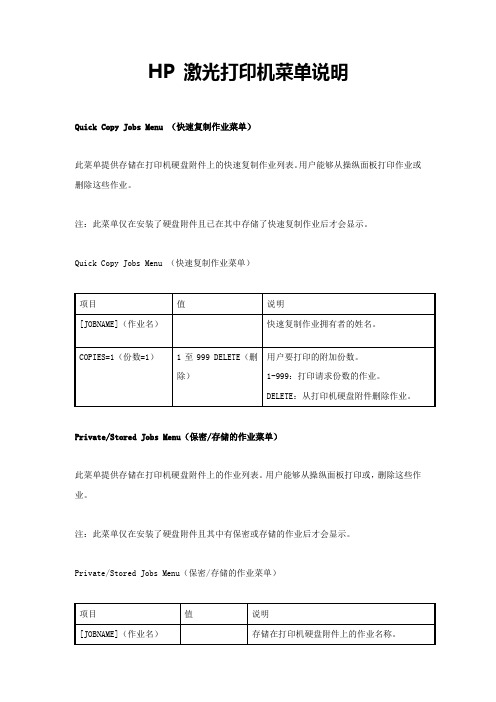
HP 激光打印机菜单说明Quick Copy Jobs Menu (快速复制作业菜单)此菜单提供存储在打印机硬盘附件上的快速复制作业列表。
用户能够从操纵面板打印作业或删除这些作业。
注:此菜单仅在安装了硬盘附件且已在其中存储了快速复制作业后才会显示。
Quick Copy Jobs Menu (快速复制作业菜单)Private/Stored Jobs Menu(保密/存储的作业菜单)此菜单提供存储在打印机硬盘附件上的作业列表。
用户能够从操纵面板打印或,删除这些作业。
注:此菜单仅在安装了硬盘附件且其中有保密或存储的作业后才会显示。
Private/Stored Jobs Menu(保密/存储的作业菜单)Information Menu(信息菜单)此菜单包括打印机信息页,可提供打印机及其配置的详细资料。
要打印信息页,请转动查找至所需的页面,然后按选择键。
Information Menu(信息菜单)Paper Handling Menu (纸张处置菜单)通过操纵面板正确配置纸张处置设置后,您能够从打印机驱动程序或应用软件选择纸张类型和尺寸进行打印。
此菜单中的某些项目(如双面打印和手动进纸)能够应用软件或打印机驱动程序进行访问(若是安装了适当的驱动程序)。
打印机驱动程序和应用软件中的设置会取代操纵面板中的设置。
Paper Handling Menu (纸张处置菜单)Paper Handling Menu (纸张处置菜单)(续)Printing Menu (打印菜单)此菜单中的某些项目可从应用软件或打印机驱动程序进行访问(若是安装了适当的驱动程序)。
打印机驱动程序和应用软件中的设置会取代操纵面板中的设置。
Printing Menu (打印菜单)Printing Menu (打印菜单)(续)Printing Menu (打印菜单)(续)Printing Menu (打印菜单)(续)Printing Menu (打印菜单)(续)Print Qualiry Menu (打印质量菜单)此菜单中的某些项目可从应用软件或打印机驱动程序进行访问(若是安装了适当的驱动程序)。
HP5000产品使用说明书
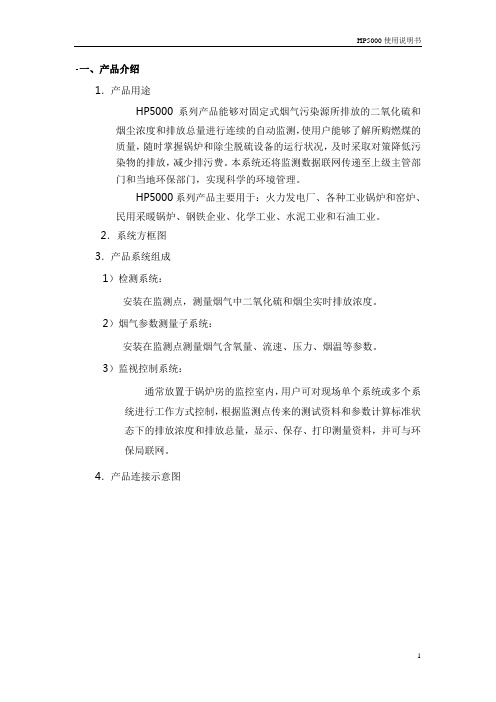
-一、产品介绍1.产品用途HP5000系列产品能够对固定式烟气污染源所排放的二氧化硫和烟尘浓度和排放总量进行连续的自动监测,使用户能够了解所购燃煤的质量,随时掌握锅炉和除尘脱硫设备的运行状况,及时采取对策降低污染物的排放,减少排污费。
本系统还将监测数据联网传递至上级主管部门和当地环保部门,实现科学的环境管理。
HP5000系列产品主要用于:火力发电厂、各种工业锅炉和窑炉、民用采暖锅炉、钢铁企业、化学工业、水泥工业和石油工业。
2.系统方框图3.产品系统组成1)检测系统:安装在监测点,测量烟气中二氧化硫和烟尘实时排放浓度。
2)烟气参数测量子系统:安装在监测点测量烟气含氧量、流速、压力、烟温等参数。
3)监视控制系统:通常放置于锅炉房的监控室内,用户可对现场单个系统或多个系统进行工作方式控制,根据监测点传来的测试资料和参数计算标准状态下的排放浓度和排放总量,显示、保存、打印测量资料,并可与环保局联网。
4.产品连接示意图1)直接测量烟气,无须抽取样气和前处理。
2)将二氧化硫与烟尘测量合为一体,同时测出排放浓度。
3)采用独特的多重防污染技术,使光学系统能够在恶劣的环境中长期工作。
4)运行费用极低:光源寿命为十年,除需更换空气过滤器滤芯外几乎没有易损件和消耗品。
5)系统操作使用和日常维护非常简单、易学。
系统正常使用条件下,平均维护周期>6个月。
6)高品质光学及电子器件和特殊的制造工艺,保证了系统的可靠性和稳定性。
7)通过电话线可以联网,具有远程监控、远程数据传送和远程诊断功能。
8)具有故障自动提示和报警功能。
9)在锅炉交替运行的情况下,可以移动主机柜改变监测位置。
6.产品主要技术指标:1)二氧化硫测量范围:0~3000×10-6; 0~9000 mg/m3示值误差:±2%重复性:1%响应时间:<15S2)烟尘测量范围:0~3000 mg/m3示值误差:±2%重复性:1%响应时间:<5S3)其它主机额定工作温度:+5~35℃使用环境温度:-20℃~50℃(加装专门温控系统)最高烟气温度:< 260℃; < 400℃(选择)电源电压:AC220V ±10%重量: 250kg 接口方式: RS-232C传输距离: >5km(监测点至监控室) 二、 测量原理1.二氧化硫(SO 2)测量原理二氧化硫(SO 2)测量原理:——紫外光谱吸收法。
HP5000操作面板菜单中英文对照表

HP5000操作面板菜单中英文对照表菜单一级菜单二级菜单或参数选项三级菜单或参数选项参数选项设 Device Setup TUR Installed NO,YES置设备设置是否使用收纸器否,是菜 Cutter ON,OFF单裁纸器打开,关闭Lang HP-GL/2语言 HP-GL/2PostScript@,AutomaicPostScript@,自动Drying Time Automatic,None干燥时间自动,无Manuel 255..2,1Min手动设定 255..2,1分I/O Setup NO I/O Card foundI/O 设置未找到I/O网卡Card ID网卡IDCard ID网卡IDCard Setup Configration网卡设置配置Advanced Reset Card高级设定重设网卡I/O timeout 0.5min…30minI/O超时设定 0.5分…30分Utilities Track Media Length Yes,No实用程序追踪介质长度是,否Usage Print usage,View usage使用情况打印,查看使用情况Menu Mode Short,Full菜单模式部分,完整Calibrations Printhead alignment校准打印头修正Color Calibrations颜色校准Accuracy Restorefactory精确校准恢复为出厂值Recalibration Create Pattern重新校准创建模板Measure Pattern测量模板设 Utilities Reset Web Svr Passwd置实用程序复位网络服务器密码菜 Test Prints HP-GL/2 Config单测试打印 HP-GL/2配置Service config服务器配置Usage Report使用情况报告Print Quality打印质量Statistics Ram Present,Service ID,Hard Disk,CodeRev状态内存提示,服务器ID,硬盘,修正代码Default Menu默认菜单Display Contrast Up,Down显示对比度调上,调下Clean Platen Auto,Manual清洁面板自动,手动Internal RIP Setting Start Printing Optimized,Immediately 内置RIP设置开始打印优化,直接After processing处理后Ink Emulation@ RGB@ Native sRGB墨水仿真@ Apple RGB@Adobe RGBColor Match RGBCMYK@ Native,Euro ScaleSWOP,TOYO@Color Calibration Off,On@颜色校准关闭,打开Black Replace.,黑色替换.,Enhanced增强PS Scale@ 100%..419%Fit to pagePS比例@ 100%..419%适合页面设 Nesting Queue mgmt #… 99,….1,0置拼图队列管理 Width,Longth菜宽度,长度单 Queue mgmt队列管理Nest OFF拼图关闭In Order 99…2,1min按顺序 99…2,1分HP GL/2Setting Paletts Software,Factory,PalettsA,PalettsBHP GL/2设定模板软件,制造厂,模板A,模板B Define Palette PalettsA,PalettsB Pen No.0 (15)定义模板模板A,模板B 笔编号0 (15)Width宽度 0.13..12mmHighth高度 255..1,0mmFactory Pen No.0 (15)出厂值笔编号0 (15)Merge ON/OFF合并开/关Page Format Size Ink Area,software页面格式尺寸着墨区,软件Extra Wide 1.0 X 1.4m扩展宽度 42in X 59in 44 X 62in1.2 X 1.7m 52 X 73m54 X 76 60 X 100inOversize OverA2,OverA1大尺寸页面Arch Best Arch,ArchA…E1JIS Best JISB,JISB4…B1ANSI Best ANSI,ANSIA…E设 Page Format ISO Best ISOA,ISOA4..A0置页面格式 Rotate 0 (270)菜旋转单 Margins Normal,Extended页边距正常,超出Nest Spacing Automatic拼图间距自动Manual 30……5,0mm手动设置Mirroring ON,OFF镜像打开,关闭Demo Palette演示模板Menu菜单Samples范例耗 Roll/Sheet Info Vendor Name材卷筒纸/单张纸制造商名称菜 Type of Media单介质类型Width宽度Printable可打印Profile Revision概貌文件修正Media Selection HW Coated(Econ)介质选择 HW CoatedCoated PaperAnd more其它……Delete Media *HW Coated(Econ)删除介质 *HW Coated*Coated Paper耗 Delete Media And more材删除介质其它……菜 Move Media单移动介质TUR Loaded= Yes,No装载收纸器= 是,否Form Feed & Cut Yes,No换页及裁切是,否墨 Light Cyan Cart Info HPNO.81 Ink Cartridge 盒浅青色墨盒信息 HPNO.81墨仓菜 Ink Level单剩余墨量Capacity墨盒原容量Part Number再订购产品号Manufactrue Date墨盒生产日期Light Magenta Cart Info …………..浅品色墨盒信息Yellow Cart Info ……………黄色墨盒信息墨 Magenta Cart Info ……………盒品色墨盒信息菜 Cyan Cart Info ……………单青色墨盒信息Black Cart Info ……………黑色墨盒信息Replace Ink Cartridge Yes,No替换墨盒是,否打 Printhead Info Light Cyan Info印墨头信息浅青色墨头信息头 Light Magenta Info菜浅品色墨盒信息单 Yellow Info黄色墨盒信息Magenta Info品色墨盒信息Cyan Info青色墨盒信息Black Info黑色墨头信息打 Recover Printhead All Printheads印恢复墨头全部墨头头 Cyan菜青色单 Magenta品色Yellow黄色Black黑色Light C浅青色Light M浅品色Replace PrintHeads Yes,No替换墨头是,否备注:仅在Utilities>Menu Mode(实用程序>菜单模式)设置为Full(完整)时,灰色部分的项目才显示在前面板上,默认设置为Full(完整);标有@的项目需要PostScript驱动程序。
HP5000打印机控制面板信息解释

HP5000打印机控制⾯板信息解释HP 5000打印机控制⾯板信息解释下表解释打印机控制⾯板上可能显⽰的信息。
打印机信息及其含义按字母顺序列出,然后是编号信息。
如果信息持续出现:如果要求给纸盘装纸的信息持续出现,或者指出上⼀个打印作业还在打印机内存中,则按[执⾏]键以打印或按[取消作业]键从打印机内存中清除该作业。
如果信息在实施了所有推荐的操作后还持续出现,请与HP授权的服务或⽀持提供者联系。
说明:本⽤户指南中未描述所有的信息(许多信息显⽽易见、不⽤解释)。
⼀些打印机信息受打印机控制⾯板“配置”菜单中Auto Cont inue[⾃动继续]和Clearable Warnings[可清除的警告]的设置所影响。
打印机信息信息解释或推荐的操作ACCESS DENIED MENUS LOCKED 要访问的打印机控制⾯板功能被锁定以防⽌未授权的访问。
询问⽹络管理员。
BAD DUPLEXER CONNECTION 双⾯打印器连接不正确。
重新安装双⾯打印器。
BAD OPT TRAY CONNECTION 可选⽤纸盘连接不正确。
重新安装可选⽤纸盘。
CANNOT DUPLEX REAR BIN OPEN 打印机因背部出纸槽开着⽽⽆法进⾏双⾯打印。
关闭背部出纸槽。
CHECK INPUT DEVICE与PAPER PATH OPEN PLEASE CLOSE IT 交替出现可选⽤的进纸盘因门或纸张挡板开着⽽⽆法送纸。
检查所有门与纸张挡板。
CHOSEN LANGUAGE NOT AVAILABLE 打印作业要求本打印机内不存在的打印机语⾔。
该作业不会打印,并且将从内存中清除。
通过使⽤为不同的打印机语⾔设计的驱动程序,或者给打印机增加所要求的语⾔(如果有的话)来完成作业的打印。
按[执⾏]键继续。
DISK DEVICE FAILURE EIO磁盘发⽣严重故障,⽆法继续使⽤。
取出EIO磁盘,换⼀个新的。
DISK FILE OPERATION FAILED ⽆法执⾏请求的操作。
惠普HP DeskJet Ink Advantage 5000 All-in-One打印机说明书

3 打印 .......................................................................................................................................................................................................... 17 使用 HP Smart 应用进行打印 ............................................................................................................................................ 17 使用 HP 打印机软件打印文档 .......................................................................................................................................... 18 使用 HP 打印机软件打印照片 .......................................................................................................................................... 19 在信封上打印 ........................................................................................................................................................................ 20 双面打印(在纸张两面打印) ........................................................................................................................................ 21 从移动设备上的应用打印 ................................................................................................................................................. 22 使用最大 dpi 进行打印 ....................................................................................................................................................... 22 打印成功提示 ........................................................................................................................................................................ 23
HP M1005 MFP一体机操作面板中英文对照菜单

HP M1005 MFP一体机操作面板中英文对照菜单LaserJet M1005(CB376A)中英文设置LaserJet M1005(CB376A)Main menu( 主菜单)Copy setup( 复印设置)Default Quality( 默认质量)Text( 文本)Draft( 草稿)Mixed( 混合)Film photo( 胶片)Picture( 图片)Def. light/dark ( 默认调淡/ 加深设置)这个一般用最左边第二个档就可以,省粉。
Def. # of/copies ( 默认份数)Def. Reduce/Enlrg ( 默认缩小/ 放大比率)Original( 原件=100%)A4 > Ltr=94% Ltr > A4=97% Full pages=91% ( 全页=91%)2 pages/sheet (2 页/ 张)Portrait ( 纵向)Landscape ( 横向)4 pages/sheet (4 页/ 张)Portrait ( 纵向)Landscape ( 横向)Custom: 25-400% ( 自定义:25-400%)Reports( 报告) Demo page( 演示页)Menu structure( 菜单图)Config report( 配置页)System setup( 系统设置)Language( 语言)Pager setup( 纸张设置)Def. paper size ( 默认纸张尺寸)Letter 纸A4 纸Legal 纸Def. paper type( 默认纸张类型) Plain ( 普通纸)Preprinted( 预打印纸)Letterhead( 信头纸)Transparency( 投影胶片)Prepunched( 预先打孔纸)Labels( 标签)Bond( 证券纸)Recycled( 再生纸)Color( 彩纸)Light( 轻磅纸)Heavy( 重磅纸)Cardstock( 卡片纸)Envelope( 信封)Rough( 粗糙纸)Print Density( 打印浓度)Service( 服务)Restore defaults( 恢复默认值)Cleaning Mode( 清洁模式)Less paper curl( 较少纸张卷曲)Archive print( 存档打印)Main menu( 主菜单)Copy setup( 复印设置)HP M1005 机器常见问题及问题维修排除方法HP 1005MFP一体机恢复出厂设置进行清零操作:操作步骤:1 在打印机就绪的状态下(液晶屏幕显示Ready )按下“菜单/ 进入”键;2 找到“ Main menu Service ” 按下“菜单/ 进入”键;3 找到“ Service Restore Default ” 按下“菜单/ 进入”键两次然后开始恢复出厂设置;4 等到一体机恢复到就绪状态(液晶屏幕显示Ready )则恢复完成。
惠普激光打印机用户指南说明书
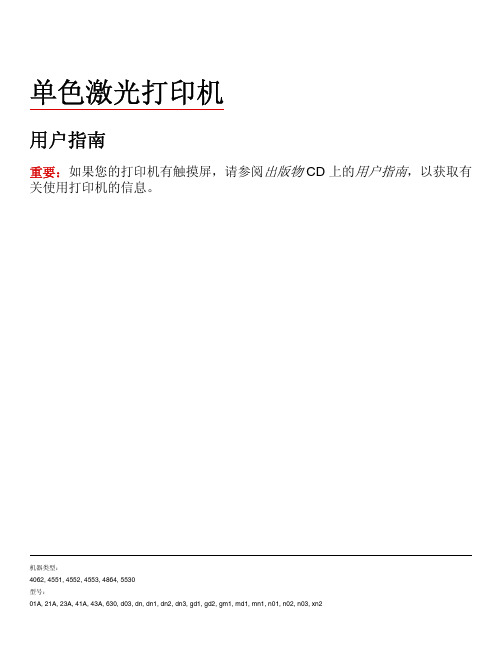
单色激光打印机用户指南重要:如果您的打印机有触摸屏,请参阅出版物 CD 上的用户指南,以获取有关使用打印机的信息。
机器类型:4062, 4551, 4552, 4553, 4864, 5530型号:目录安全信息 (8)了解打印机 (10)打印机配置 (10)为打印机选择位置 (12)理解打印机控制面板 (13)其他打印机设置 (15)安装内置式选件 (15)可用的内置式选件 (15)进入系统板来安装内置式选件 (16)安装内存卡 (18)安装闪存或固件卡 (19)安装内置方案端口 (21)安装打印机硬盘 (28)安装硬件选件 (31)安装顺序 (31)安装进纸器 (31)安装可选的双面打印部件 (32)连接电缆 (33)检验打印机设置 (34)打印菜单设置页 (34)打印网络设置页 (35)设置打印机软件 (35)安装打印机软件 (35)在打印机驱动程序中更新可用选件 (36)设置无线打印 (36)在无线网络上设置打印机所需要的信息 (36)在无线网络上安装打印机(Windows) (37)在无线网络上安装打印机(Macintosh) (39)在有线网络上安装打印机 (41)在安装新的网络内置方案端口后更改端口设置 (44)设置串行打印 (45)加载纸张和特殊介质 (48)设置“纸张尺寸”和“纸张类型” (48)配置 Universal 纸张设置 (48)加载标准或可选的 250 页或 550 页进纸匣 (49)加载 2000 页进纸匣 (52)加载多功能进纸器 (55)加载信封进纸器 (58)进纸匣连接和解除连接 (59)连接进纸匣 (59)解除进纸匣连接 (59)连接输出接纸架 (60)更改“自定义类型 <x>”的名称 (60)纸张和特殊介质使用指南 (61)纸张使用指南 (61)纸张特性 (61)不可接受的纸张 (62)选择纸张 (62)选择预印表单和信签 (62)使用再生纸 (62)保存纸张 (63)支持的纸张尺寸、类型和重量 (64)打印机支持的纸张尺寸 (64)打印机支持的纸张类型和重量 (66)接纸架支持的纸张类型和重量 (66)打印 (68)打印文档 (68)使用特殊介质打印 (68)使用信签的提示 (68)使用透明胶片的提示 (69)使用信封的提示 (69)使用标签的提示 (70)使用卡片纸的提示 (70)打印保密和其他挂起作业 (71)在打印机中挂起作业 (71)打印保密和其他挂起作业 (71)从闪存驱动器打印 (73)打印信息页 (74)打印字体样本列表 (74)打印目录列表 (74)打印“打印质量测试页” (74)取消打印作业 (75)从打印机控制面板上取消打印作业 (75)清除卡纸 (77)避免卡纸 (77)理解卡纸号码和位置 (78)200 和 201 卡纸 (78)202 和 203 卡纸 (79)230 卡纸 (80)231–239 卡纸(可选的外置式双面打印部件) (82)241–245 卡纸 (83)250 卡纸 (84)260 卡纸 (85)271–279 卡纸 (85)280 卡纸 (86)281 卡纸 (87)282 卡纸 (87)283 订书钉卡住 (88)理解打印机菜单 (90)菜单列表 (90)纸张菜单 (91)“默认纸张来源”菜单 (91)“纸张尺寸/类型”菜单 (91)“配置多功能进纸器”菜单 (94)信封增强 (95)“替换尺寸”菜单 (95)“纸张纹理”菜单 (95)“纸张重量”菜单 (97)“加载纸张”菜单 (98)“自定义类型”菜单 (100)“Universal 设置”菜单 (100)“接纸架设置”菜单 (101)“报告”菜单 (102)“网络/端口”菜单 (102)活动 NIC 菜单 (102)“标准网络”或“网络 <x>”菜单 (102)“网络报告”菜单 (104)“网卡”菜单 (104)TCP/IP 菜单 (105)IPv6 菜单 (106)AppleTalk 菜单 (107)NetWare 菜单 (107)LexLink 菜单 (108)标准 USB 菜单 (109)“并口 <x>”菜单 (110)“串口 <x>”菜单 (112)“SMTP 设置”菜单 (114)安全菜单 (115)“杂项”菜单 (115)“保密打印”菜单 (116)“磁盘擦除”菜单 (116)“安全审核日志”菜单 (117)“设置日期/时间”菜单 (118)设置菜单 (119)“常规设置”菜单 (119)“设置”菜单 (122)“输出”菜单 (123)“质量”菜单 (125)“实用程序”菜单 (126)XPS 菜单 (127)PDF 菜单 (127)PostScript 菜单 (127)“PCL 仿真”菜单 (128)HTML 菜单 (131)图象菜单 (132)“闪存驱动器”菜单 (132)帮助菜单 (134)理解打印机消息 (135)状态和错误消息列表 (135)维护打印机 (156)清洁打印机的外部 (156)保存耗材 (156)节省耗材 (156)检查耗材状态 (157)从打印机控制面板检查耗材状态 (157)从网络计算机检查消耗品的状态 (157)订购耗材 (157)订购打印碳粉盒 (157)移动打印机 (158)将打印机移动到其他位置 (158)运输打印机 (158)管理支持 (159)使用“内嵌的 Web 服务器” (159)检查设备状态 (159)设置电子邮件警报 (159)查看报告 (159)调整“省电模式” (160)还原出厂默认设置 (160)疑难解答 (162)解决基本问题 (162)解决基本的打印机问题 (162)打印机控制面板显示屏为空白或只显示菱形图案 (162)“内嵌的 Web 服务器”不打开 (162)解决打印问题 (163)不打印多语言 PDF (163)出现有关读取 USB 驱动器的错误消息 (163)不打印作业 (163)不打印保密和其他挂起作业 (164)打印作业的时间超过预期 (164)作业从错误的进纸匣打印或打印在错误的纸张上 (165)打印不正确的字符 (165)进纸匣连接不工作 (165)不逐份打印大的作业 (165)出现意想不到的页中断 (166)解决选件问题 (166)选件在安装后工作不正确或停止工作 (166)进纸匣 (167)2000 页进纸匣 (167)信封进纸器 (167)双面打印部件 (168)5 层邮箱 (168)输出选件 (168)内存卡 (168)闪烁存储器卡 (168)带有适配器的硬盘 (168)内置方案端口 (169)解决进纸问题 (169)频繁出现卡纸 (169)清除卡纸后,卡纸消息仍然显示 (169)清除卡纸后,被卡的页面不重新打印 (170)解决打印质量问题 (170)隔离打印质量问题 (170)页面为空白 (170)图像被剪切 (171)出现重影 (171)出现灰色背景 (172)页边距不正确 (172)纸张卷曲 (173)打印不规则 (173)打印浓度太深 (174)打印浓度太浅 (175)重复的缺陷 (176)打印歪斜 (176)出现黑色或白色实线条纹 (176)页面打印为单色 (177)页面上出现水平条纹 (177)页面上出现垂直条纹 (178)页面上出现碳粉模糊或背景阴影 (179)碳粉脱落 (179)碳粉斑点 (180)透明胶片的打印质量很差 (180)联系客户支持 (180)注意事项 (181)产品信息 (181)版本注意事项 (181)能量消耗 (183)索引 (189)安全信息电源线所连接的电源插座与产品的距离不可太远,并且要符合使用方便的原则。
激光打印机HP5000控制面板菜单说明

激光打印机维修HP5000控制面板菜单说明一.要更改控制面板设置:1.按[菜单]直到需要的菜单出现。
2.按[项目] 直到需要的项目出现。
3.按[-数值+] 直到需要的设置出现。
4.按[选择]以保存选项。
5.按[执行]以退出菜单。
二.要检查打印机配置可以通过打印机打印下列信息页,得到有关打印机及其配置的详细资料:菜单图;配置页;PCL或PS字体清单。
要打印菜单图:1.按[菜单]直到INFORMATION MENU(信息菜单)出现。
2.按[项目]直到PRINT MENU MAP(打印菜单图)出现。
3.按[选择]以打印菜单图。
要打印配置页:1.按[菜单]直到INFORMATION MENU(信息菜单)出现。
2.按[项目]直到PRINT MENU MAP(打印配置)出现。
3.按[选择]以打印配置页。
要打印PCL或PS字体清单:1.按[菜单]直到INFORMATION MENU(信息菜单)出现。
2.按[项目]直到打印PRINT PCL FONT LIST(打印PCL字体清单)或PRINT PS FONT LIST(打印PS字体清单)出现。
3.按[选择]以打印字体清单。
说明:打印机驱动程序和软件指令取代打印机控制面板的设置。
可以从控制面板打印菜单图,显示打印机的当前配置。
本附录列出打印机的所有项目和可能的数值。
(默认值列于“项目”栏。
)根据当前安装在打印机上的选项,附加菜单项可出现在控制面板中。
信息菜单本菜单包含打印机信息页,提供打印机及其配置的详情。
要打印信息页,滚动至想要的页面并按[选择]键。
INFORMATON MENU 信息菜单项目解释PRINT MENU MAP(打印菜单图)菜单图显示控制面板菜单项目的布局及当前设置。
PRINT CONFIGURATION(打印配置)配置页显示打印机的当前配置。
如果安装了HP JetDirect 打印服务器卡(HP laserJet 5000N和5000GN打印机),还将打印JetDirect配置页。
HP激光打印机面板显示信息及含义

HP激光打印机面板显示信息及含义HP 激光打印机面板显示信息及含义[复制本帖链接]shsuying发表于 2010-06-22 20:06:43[此帖被浏览102次,回复1次]面板显示信息及含义:00READY:打印机准备就绪;02WARMINGUP:打印机正在预热;04SELFTEST:自检并打印输出;05SELTTEST:自检不打印输出;06PRINTINGTEST:自检打印设置菜单;06TYPEFACELIST:自检打印字体类型;06DEMOPAGE:自检打印演示页;06CONFIGPAGE:自检打印配置页;07RESET:设定菜单仅返回到所选定的设置;08COLDRESET:将所有菜单返回到工厂设定的缺省配置;09MENURESET:将打印菜单返回到出厂时设置;09RSTACTIVEI/O:返回至I/O接口方式;09RESETALLI/O:返回至I/O接口方式;显示信息、故障含义及解决方法;10RESERTOSAVE:表示打印机已建立的菜单和内存中暂存的临时字库或宏指令将被改变。
一般解决方法为按Continue或online键,则改变将存储到菜单中,设置的功能将在下次启动时可以使用。
按RESET键后暂存的字库和缓冲区中的数据将被删除掉。
12PRINTEROPEN:表示打印机上盖没有盖好。
应盖紧上盖,确保锁定开关锁紧,打印机自动继续工作。
13PAPERJAM:说明打印机卡纸。
应清除卡纸故障,打开上盖,然后再关上,按Continue或online键被卡该页纸内容将自动打印出来。
14NOEPCART:表示粉盒没有装到位。
可重新装好粉盒。
16TONERLOW:说明粉盒内碳粉将用完。
应重新灌装碳粉,或更换新粉盒。
应急措施可将粉盒取出水平方向使劲摇动几次再将粉盒装上,可解决几张的打印。
RECARTRIDGE:表示打印机联机时字库卡脱离,该信息出现后,即使字库卡存在,字库也不使用。
解决方法是关闭打印机,然后开机。
HP激光打印机中文菜单

一、老式六键菜单修改控制面板语言的方法:适用机型:LaserJet 4000 、LaserJet 4050 、LaserJet 4100 、LaserJet 5000 、LaserJet 5000LE 、LaserJet 5100 、LaserJet 5100LE 、LaserJet 5100SE 、LaserJet 8000 、LaserJet 8100 、LaserJet 8150 系列。
1. 关闭打印机电源。
2. 按住[ 选择] 键,打开打印机电源。
3. 当LED 显示屏中显示SELECT LANGUAGE (选择语言)时,松开[ 选择] 键。
4. 打印机完成初始化后,LANGUAGE = ENGLISH (语言= 英语)将显示在LED 显示屏上。
5. 当LANGUAGE = ENGLISH 显示在显示屏上时,按下[- 数值+] 键,滚动查看可用的语言。
6. 按下[ 选择] 键,将所需的语言保存为新的默认设置。
7. 按下[ 执行] 键,返回READY (就绪)状态。
8. 要是新选定的语言生效,请关闭打印机电源然后再打开。
9. LED 显示屏现在应以所选语言显示文字。
二、新式六键菜单修改控制面板语言的方法:适用机型:LaserJet 2300 系列、LaserJet 2400 系列、LaserJet 4200 系列、LaserJet 4250 系列、LaserJet 4350 系列、LaserJet 9000 系列。
1. 关闭打印机电源。
2. 打开打印机电源。
3. 等待打印机开始计算内存。
4. 持续按住。
5. 继续按住,直至所有三个控制面板指示灯都亮起,然后松开。
6. 使用▲或▼滚动查找至Select Language (选择语言),然后按下。
7. 使用▲或▼滚动查找至您自己的语言,然后按下。
三、一体机修改控制面板语言的方法:步骤LaserJet 3015 、LaserJet 3020 、LaserJet 3030 、LaserJet 3200 、LaserJet 3300 、LaserJet 3330 、LaserJet 3380LaserJet 3050 、LaserJet 3055 、LaserJet 3052 、LaserJet 3390 、LaserJet 3392 LaserJet M1005MFP1打印机就绪的状态下(液晶屏幕显示Ready ),按下Menu/Enter (菜单/ 输入)。
HP LaserJet M1005 MFP用户指南说明书

ZHCN
iii
自定义尺寸介质 ............................................................................................................................... 16 标签 ................................................................................................................................................... 17
2 软件 ............................................................................................................................................................. 5 最低系统要求 ........................................................................................................................................................ 6 支持的操作系统 .................................................................................................................................................... 7 软件安装 ................................................................................................................................................................ 8 打印机驱动程序 .................................................................................................................................................... 9 打印机驱动程序帮助 ......................................................................................................................... 9 更改打印机驱动程序设置 ................................................................................................................. 9 适用于 Windows 的软件 ..................................................................................................................................... 11 HP LaserJet 扫描软件 ....................................................................................................................... 11 安装 Windows 设备软件 .................................................................................................................. 11 卸载 Windows 设备软件 .................................................................................................................. 11 适用于 Macintosh 的软件 ................................................................................................................................... 12 安装 Macintosh 设备软件 ................................................................................................................ 12 卸载 Macintosh 设备软件 ................................................................................................................ 12
HPLaserJetM1005一体机常规设置
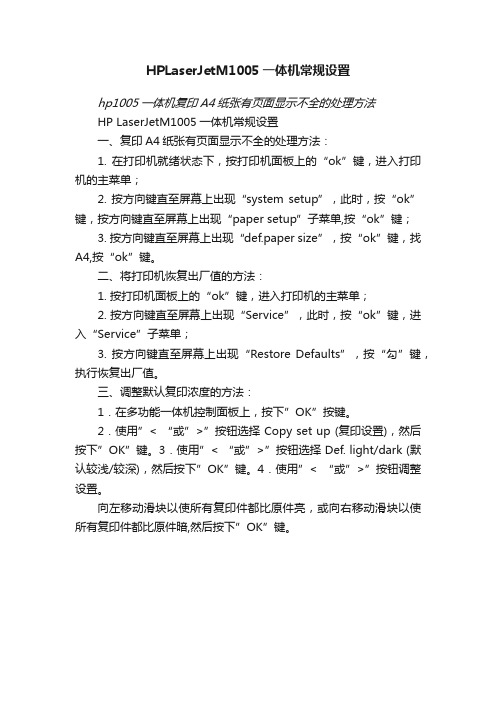
HPLaserJetM1005一体机常规设置
hp1005一体机复印A4纸张有页面显示不全的处理方法
HP LaserJetM1005一体机常规设置
一、复印A4纸张有页面显示不全的处理方法:
1. 在打印机就绪状态下,按打印机面板上的“ok”键,进入打印机的主菜单;
2. 按方向键直至屏幕上出现“system setup”,此时,按“ok”键,按方向键直至屏幕上出现“paper setup”子菜单,按“ok”键;
3. 按方向键直至屏幕上出现“def.paper size”,按“ok”键,找A4,按“ok”键。
二、将打印机恢复出厂值的方法:
1. 按打印机面板上的“ok”键,进入打印机的主菜单;
2. 按方向键直至屏幕上出现“Service”,此时,按“ok”键,进入“Service”子菜单;
3. 按方向键直至屏幕上出现“Restore Defaults”,按“勾”键,执行恢复出厂值。
三、调整默认复印浓度的方法:
1.在多功能一体机控制面板上,按下”OK”按键。
2.使用”< “或”>”按钮选择 Copy set up (复印设置),然后按下”OK”键。
3.使用”< “或”>”按钮选择 Def. light/dark (默认较浅/较深),然后按下”OK”键。
4.使用”< “或”>”按钮调整设置。
向左移动滑块以使所有复印件都比原件亮,或向右移动滑块以使所有复印件都比原件暗,然后按下”OK”键。
HP LaserJet 5000 机器(简化)

HP LaserJet 5000 机器一、机器介绍:HP LaserJet 5000激光网络打印机以其噪音小、分辨率高(1200dpi)、打印速度快(16页/分钟,首页仅需12.2秒)、打印幅面宽(312×470毫米)、连接/使用方便、扩充性强(最大内存容量100MB)、打印容量大(一个鼓粉盒可打印10000页,系统默认值)、售后服务周到等优点而深受各行业的欢迎。
其机芯采用的是CANON 880。
该款机器生产于1998年4月,目前此系列有四种型号:HP LaserJet 5000 LE,HP LaserJet 5000,HP LaserJet 5000N,HP LaserJet 5000GN。
其配置区别见下表:二、下面咱们具体认识一下HP LsaerJet 5000 打印机。
(一)我们来认识一下HP 5000 机器的控制面板:控制面板上有3个指示灯:Ready-------表示打印机已经准备开始打印;Data----------表示打印机正在处理打印数据;注意灯―――表示打印机报错;控制面板上还有六个按键,下面分别介绍一下它们各自的作用:GO------ 打印机是联机还是未联机;打印数据的缓冲;可以清除过多的打印数据和联接打印机;允许打印机在报错(包括纸的型号,尺寸)的情况继续打印;确认手动进纸的请求;越过从纸盒1进纸的模式;退出菜单模式Cancel Job――在打印机处理数据的时候取消取消打印机的工作;Meun----- 可以进入控制面板的菜单部分,按下右边的按钮是先前的,按下左边的按钮是向后的;Item----- 可以进入菜单的条目;-Value+――可以进入所选条目的值,按下右边表示增加,按下左边表示减少;Select――――保存所选菜单条目的信息;可以打印来自控制面板的信息;(二)下面介绍一下这款机器的成像系统:HP LaserJet 5000 打印机的成像系统主要有:硒鼓,加热组件等组成,硒鼓可以说是成像系统的核心部件,加热组件主要负责把碳粉熔化到纸纤维里面。
hp 5000 操作面板
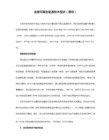
Print PS Errors=Off 打印PS错误集=关闭
[CONFIGURATION MENU] 配置项菜单
Powersave=30 Minutes 电源节能保护=30秒
Personality=Auto 格式=自动
Clearable Warnings=JOB 故障警示自动转到=JOB日志
Auto Continue=ON 自动复位继续=开
Toner Low=Continue 碳粉不足=继续
on line
HP5000中英文菜单详细介绍
[INFORMATION MENU] 信息菜单
print menu map 打印菜单图
print configuration 打印配置信息
print PCL Font List 打印PCL字体列表
print PS Fornt List 打印PS字体列表
Pirnt Event Log 打印事件日志
Show Event Log 列出/显示事件日志
Jam Recovery=Auto 卡纸恢复=自动
Paper Reforming=Off 纸型转换=关闭
Small Paper Speed=Normal 小纸型打印速度=标准
பைடு நூலகம்
[I/O MENU] 输入/输出菜单
hp 5000 操作面板
操作面板按键功能介绍
【Menu】 (菜单) To change the control panel configuration, 要更改操作面板的功能配置,
press the Menu Key until the correct 按“Menu”键直到菜单列表发生改变
HP5000&5100系列打印机设置网络打印
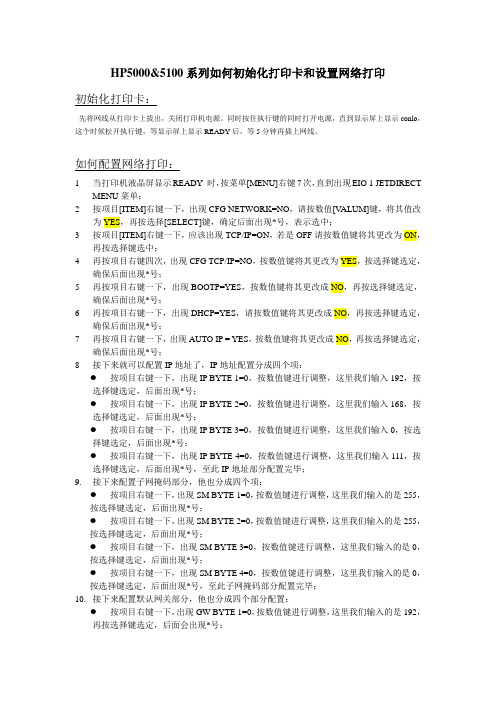
HP5000&5100系列如何初始化打印卡和设置网络打印初始化打印卡:先将网线从打印卡上拔出,关闭打印机电源。
同时按住执行键的同时打开电源,直到显示屏上显示conlo,这个时候松开执行键,等显示屏上显示READY后,等5分钟再插上网线。
如何配置网络打印:1当打印机液晶屏显示READY 时,按菜单[MENU]右键7次,直到出现EIO 1 JETDIRECT MENU菜单;2按项目[ITEM]右键一下,出现CFG NETWORK=NO,请按数值[V ALUM]键,将其值改为YES,再按选择[SELECT]键,确定后面出现*号,表示选中;3按项目[ITEM]右键一下,应该出现TCP/IP=ON,若是OFF请按数值键将其更改为ON,再按选择键选中;4再按项目右键四次,出现CFG TCP/IP=NO,按数值键将其更改为YES,按选择键选定,确保后面出现*号;5再按项目右键一下,出现BOOTP=YES,按数值键将其更改成NO,再按选择键选定,确保后面出现*号;6再按项目右键一下,出现DHCP=YES,请按数值键将其更改成NO,再按选择键选定,确保后面出现*号;7再按项目右键一下,出现AUTO IP = YES,按数值键将其更改成NO,再按选择键选定,确保后面出现*号;8接下来就可以配置IP地址了,IP地址配置分成四个项:●按项目右键一下,出现IP BYTE 1=0,按数值键进行调整,这里我们输入192,按选择键选定,后面出现*号;●按项目右键一下,出现IP BYTE 2=0,按数值键进行调整,这里我们输入168,按选择键选定,后面出现*号;●按项目右键一下,出现IP BYTE 3=0,按数值键进行调整,这里我们输入0,按选择键选定,后面出现*号;●按项目右键一下,出现IP BYTE 4=0,按数值键进行调整,这里我们输入111,按选择键选定,后面出现*号,至此IP地址部分配置完毕;9.接下来配置子网掩码部分,他也分成四个项:●按项目右键一下,出现SM BYTE 1=0,按数值键进行调整,这里我们输入的是255,按选择键选定,后面出现*号;●按项目右键一下,出现SM BYTE 2=0,按数值键进行调整,这里我们输入的是255,按选择键选定,后面出现*号;●按项目右键一下,出现SM BYTE 3=0,按数值键进行调整,这里我们输入的是0,按选择键选定,后面出现*号;●按项目右键一下,出现SM BYTE 4=0,按数值键进行调整,这里我们输入的是0,按选择键选定,后面出现*号,至此子网掩码部分配置完毕;10.接下来配置默认网关部分,他也分成四个部分配置:●按项目右键一下,出现GW BYTE 1=0,按数值键进行调整,这里我们输入的是192,再按选择键选定,后面会出现*号;●按项目右键一下,出现GW BYTE 2=0,按数值键进行调整,这里我们输入的是168,再按选择键选定,后面会出现*号;●按项目右键一下,出现GW BYTE 3=0,按数值键进行调整,这里我们输入的是0,再按选择键选定,后面会出现*号;●按项目右键一下,出现GW BYTE 4=0,按数值键进行调整,这里我们输入的是254,再按选择键选定,后面会出现*号,至此默认网关配置完毕;至此我们就将这台打印机的网络地址配置完毕,我们可以打印Configuration Page确定网络参数的设置是否正确。
- 1、下载文档前请自行甄别文档内容的完整性,平台不提供额外的编辑、内容补充、找答案等附加服务。
- 2、"仅部分预览"的文档,不可在线预览部分如存在完整性等问题,可反馈申请退款(可完整预览的文档不适用该条件!)。
- 3、如文档侵犯您的权益,请联系客服反馈,我们会尽快为您处理(人工客服工作时间:9:00-18:30)。
激光打印机维修HP5000控制面板菜单说明一.要更改控制面板设置:1.按[菜单]直到需要的菜单出现。
2.按[项目] 直到需要的项目出现。
3.按[-数值+] 直到需要的设置出现。
4.按[选择]以保存选项。
5.按[执行]以退出菜单。
二.要检查打印机配置可以通过打印机打印下列信息页,得到有关打印机及其配置的详细资料:菜单图;配置页;PCL或PS字体清单。
要打印菜单图:1.按[菜单]直到INFORMATION MENU(信息菜单)出现。
2.按[项目]直到PRINT MENU MAP(打印菜单图)出现。
3.按[选择]以打印菜单图。
要打印配置页:1.按[菜单]直到INFORMATION MENU(信息菜单)出现。
2.按[项目]直到PRINT MENU MAP(打印配置)出现。
3.按[选择]以打印配置页。
要打印PCL或PS字体清单:1.按[菜单]直到INFORMATION MENU(信息菜单)出现。
2.按[项目]直到打印PRINT PCL FONT LIST(打印PCL字体清单)或PRINT PS FONT LIST(打印PS字体清单)出现。
3.按[选择]以打印字体清单。
说明:打印机驱动程序和软件指令取代打印机控制面板的设置。
可以从控制面板打印菜单图,显示打印机的当前配置。
本附录列出打印机的所有项目和可能的数值。
(默认值列于“项目”栏。
)根据当前安装在打印机上的选项,附加菜单项可出现在控制面板中。
信息菜单本菜单包含打印机信息页,提供打印机及其配置的详情。
要打印信息页,滚动至想要的页面并按[选择]键。
INFORMATON MENU 信息菜单项目解释PRINT MENU MAP(打印菜单图)菜单图显示控制面板菜单项目的布局及当前设置。
PRINT CONFIGURATION(打印配置)配置页显示打印机的当前配置。
如果安装了HP JetDirect 打印服务器卡(HP laserJet 5000N和5000GN打印机),还将打印JetDirect配置页。
PRINTPCL FONT LIST(打印PCL字体清单) PCL字体清单显示打印机当前可用的所有PCL字体。
PRINT PS FONT LIST(打印PS字体清单) PS字体清单显示打印机当前可用的所有PS字体。
PRINTFILE DIRECTORY(打印文件目录)该项仅在打印机上安装了包含识别的文件系统之大容量存储设备(如可选用的快擦内存DIMM或硬盘)时出现。
文件目录显示关于所有已安装的大容量存储设备的信息。
PRINTMVENT LOG(打印事件记录)事件记录列出打印机事件或错误。
SHOWEVENT LOG(显示事件记录)该项允许查看控制面板显示屏上最近的打印机事件。
按[-数值+]滚动翻阅事件记录条目。
PRINTPAPER PATH TEST(打印纸张传送路径测试)纸张传送路径测试可用于验证纸张传送路径确在正常工作,或者查找与某纸张类型有关的故障。
选择进纸盘、出纸盘、双面打印器(如果可用)以及份数。
纸张处理菜单当纸张处理设置在控制面板上正确配置时,就可以从打印机驱动程序或软件应用程序中选择纸张类型和尺寸来打印。
可以从软件应用程序或打印机驱动程序(如果安装了合适的驱动程序)访问该菜单上的一些项目(如双面打印器和手动送纸)。
打印机驱动程序及软件应用程序设置取代控制面板的设置。
PAPER HANDLING MENU 纸张处理菜单项目数值解释TRAY 1 MODE=FIRST(纸盘1模式=首先) FIRSTCASSETTE(第一纸匣)决定打印机如何使用纸盘1。
FIRST(首先):如果纸张装在纸盘1中,打印机将首先从该纸盘进纸。
CASSETTE(纸匣):纸盘1的纸张尺寸必须使用“TRAY 1 SIZE (纸盘1尺寸)”选项(当TRAY 1 MODE=CASSETTE(纸盘1模式=纸匣)时,该菜单的下一项指定。
这就使纸盘1作为保留纸盘。
TRAY 1 SIZE=LETTER(纸盘1尺寸=LETTER)关于支持的纸张尺寸,参见用户手册。
该项仅在TRAY 1 MODE=CASSETTE(纸盘1模式=纸匣)时出现。
设置与当前装在纸盘1的纸张尺寸类型对应的数值。
TRAY 1 TYPE=PLAIN(纸盘1类型=普通纸)关于支持的纸张类型,参见用户手册。
该项仅在TRAY 1 MODE=CASSETTE(纸盘1模式=纸匣)时出现。
设置与当前装在纸盘1的纸张类型对应的数值。
TRAY 2 TYPE=PLAIN(纸盘2类型=普通纸)关于支持的纸张类型,参见用户手册。
设置与当前装在纸盘2的纸张类型对应的数值。
TRAY 3 TYPE=PLAIN(纸盘3类型=普通纸)关于支持的纸张类型,参见用户手册。
该项仅在安装了第三个纸盘时出现。
设置与当前装在纸盘3的纸张类型对应的数值。
TRAY 4 TYPE=PLAIN(纸盘4类型=普通纸)关于支持的纸张尺寸,参见用户手册。
该项仅在安装了第四个纸盘时出现。
设置与当前装在纸盘4的纸张类型对应的数值。
MANUAL FEED=OFF(手动送纸=关) OFF=(关)ON=(开)从纸盘1手动送纸,而不是自动送纸。
当MANUAL FEED=ON(手动送纸=开)且纸盘1空时,打印机在接受到打印任务并显示MANUAL FEED [PAPER SIZE](手动送纸[纸张尺寸])时执行脱机。
DUPLEX=OFF(双面打印器=关) OFF=(关)ON=(开)该项仅在安装了可选双面打印器时出现。
设置数值为ON(开)以两面(双面)打印,或者OFF(关)以单面(一面)打印。
BINDING=LONG EDGE(装订=长边) LONG EDGE(长边)SHORT EDGE(短边)该项仅在安装了可选双面打印器且双面打印选项为开时出现。
在双面打印(纸张双面打印)时,选择装订边。
OVERRIDE A4/LETTER=NO(用LETTER取代A4=否) NO(否)YES(是)选择YES (是),在发送A4任务但打印机没有装入A4尺寸纸张时用letter尺寸纸张打印,(或者在发送letter任务但打印机没有装letter尺寸纸张时用A4纸张打印)。
CONFIGURE FUSER MODE MENU=NO(配置墨粉热凝器模式菜单=否) NO(否)YES (是)配置与各个纸张类型相关的墨粉热凝器模式。
(这仅当打印某一纸张类型遇到问题时才有必要。
)否:不可访问墨粉热凝器模式菜单项目是:附加项目出现(参见以下)说明:要看各个纸张类型的默认墨粉热凝器模式,选择YES(是),翻回“信息菜单”,并打印一张菜单图。
[TYPE]=NORMAL([类型]=正常) NORMAL(正常)LOW(低)HIGH(高)VELLUM 该项仅当CONFIGURE FUSER MODE MENU=YES(配置墨粉热凝器模式菜单=是)时出现。
大多数纸张类型默认设为NORMAL(正常)。
例如如下:ROUGH=HIGH(粗糙度=高)VELLUM=VELLUM打印质量菜单可以从软件应用程序或打印机驱动程序(如果安装了合适的驱动程序)访问该菜单上的一些项目。
打印机驱动程序和软件应用程序中的设置取代控制面板的设置。
PRINT QUALITY MENU 打印质量菜单项目数值解释RESOLUTION=FASTRES 1200(分辨率= FASTRES1200 300600FASTRES 1200PRORES 1200 从下列数值中选择分辨率;300;以打印机最大速度(每分钟16页(ppm))产生草稿打印质量。
300dpi(每英寸点数)推荐用于一些位图字体、图形以及与HP LaserJet III打印机家族兼容的打印机中使用。
600:以打印机最大速度(16ppm)产生高的打印质量。
FASTRES 1200:以打印机最大速度(16ppm)产生高的打印质量。
PRORES 1200:以打印机最大速度的一半(8ppm)产生最佳打印质量(真正的1200dpi)。
当分辨率改变时,任何已下载的资源(如字体或宏)将需要重新下载,除非它们已保存在可选硬盘或快擦内存DIMM上。
说明:最好从打印机驱动程序或软件应用程序中更改分辨率。
(打印机驱动程序和软件应用程序的设置取代控制面板上的设置。
)RET=MEDIUM(中) OFF(关)LIGHT(淡)MEDIUM(中)DARK(浓)使用打印机Resolution Enhancement(分辨率增强技术,Ret)设置以打印出角、曲线及边沿都平滑的打印件。
当打印机分辨率设置为ProRes 1200时,Ret不影响打印质量。
对于其他所有打印分辨率,包括FastRes 1200在内,Ret都有效益。
说明:最好从打印机驱动程序和软件应用程序中更改Ret设置。
(打印机驱动程序和软件应用程序的设置取代控制面板上的设置。
)ECONOMODE=OFF(经济模式=关) OFF(关)ON(开)打开Economode(经济模式)(以节省墨粉)或关闭它(以产生高质量)。
Economode通过减少打印页面上墨粉的50%来建立草稿质量的打印。
注意:HP不推荐一直使用Economode。
(如果一直使用Economode,很可能硒鼓中的墨粉量维持比其机械部分还长久。
)说明:最好从打印机驱动程序或软件应用程序中打开或关闭Economode。
(打印机驱动程序和软件应用程序中的设置取代控制面板上的设置。
)TONER DENSITY=3(墨粉浓度=3) 12345 通过更改墨粉浓度设置来淡化或加浓页面打印。
设置范围从1(淡)到5(浓),但默认设置3通常产生最佳结果。
使用较低墨粉浓度设置可节省墨粉。
说明:最好从打印机驱动程序或软件应用程序中更改墨粉浓度设置。
(打印机驱动程序和软件应用程序的设置取代控制面板上的设置。
)CREATE CLEANING PAGE(创建清洁页)无数值可选按[选择]键来打印清洁页(从纸张传送路径中清除多余墨粉)。
为使清洁页工作正常,将页面打印到复印机等级纸张(不是证券纸或粗糙纸)。
遵循关于清洁页的说明。
PROCESS CLEANING PAGE(处理清洁页)无数值可选该项仅在清洁页产生(如上文所描述)之后出现。
按[选择]键处理清洁页。
打印菜单可以从软件应用程序或打印机驱动程序(如果安装了合适的驱动程序)访问该菜单的一些项目。
打印机驱动程序和软件应用程序的设置取代控制面板上的设置。
PRINTING MENU 打印菜单项目数值解释COPIES=1(份数=1) 1至999 通过选择1到999中的任一数字来设置默认打印份数。
按[-数值+]键一次可增量1,或按住[-数值+]键以10为增量滚动来更改设置。
说明:最好从打印机驱动程序或软件应用程序中设置打印份数。
(打印机驱动程序和软件应用程序中的设置取代控制面板上的设置。
